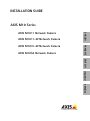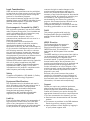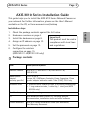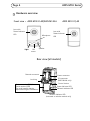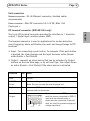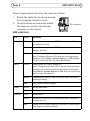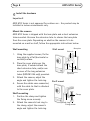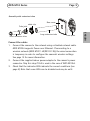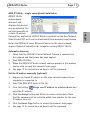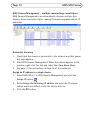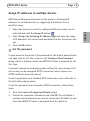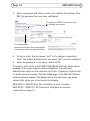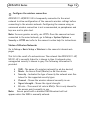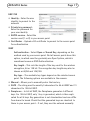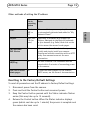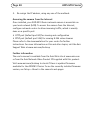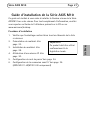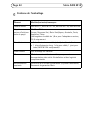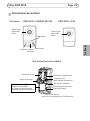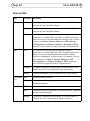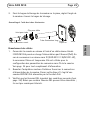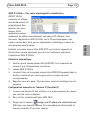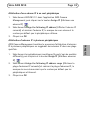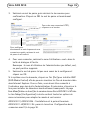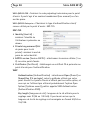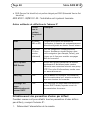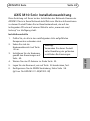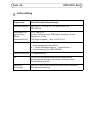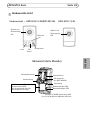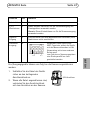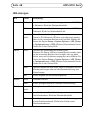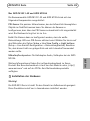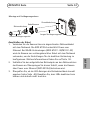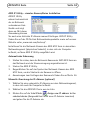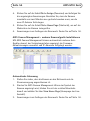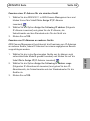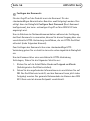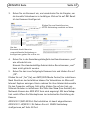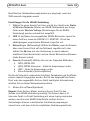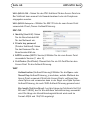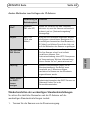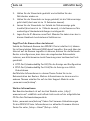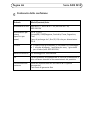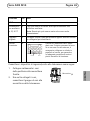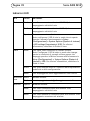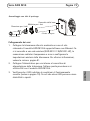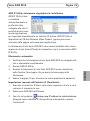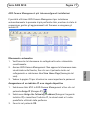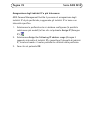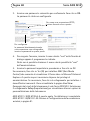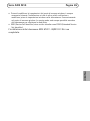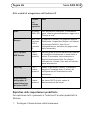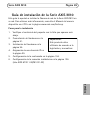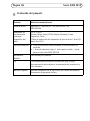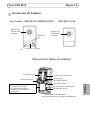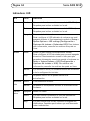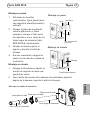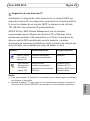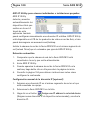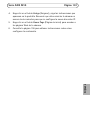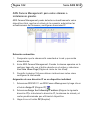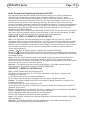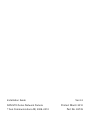La página se está cargando...
La página se está cargando...
La página se está cargando...
La página se está cargando...
La página se está cargando...
La página se está cargando...
La página se está cargando...
La página se está cargando...
La página se está cargando...
La página se está cargando...
La página se está cargando...
La página se está cargando...
La página se está cargando...
La página se está cargando...
La página se está cargando...
La página se está cargando...
La página se está cargando...
La página se está cargando...
La página se está cargando...
La página se está cargando...
La página se está cargando...
La página se está cargando...
La página se está cargando...
La página se está cargando...
La página se está cargando...
La página se está cargando...
La página se está cargando...
La página se está cargando...
La página se está cargando...
La página se está cargando...
La página se está cargando...
La página se está cargando...
La página se está cargando...
La página se está cargando...
La página se está cargando...
La página se está cargando...
La página se está cargando...
La página se está cargando...
La página se está cargando...
La página se está cargando...
La página se está cargando...
La página se está cargando...
La página se está cargando...
La página se está cargando...
La página se está cargando...
La página se está cargando...
La página se está cargando...
La página se está cargando...
La página se está cargando...
La página se está cargando...
La página se está cargando...
La página se está cargando...
La página se está cargando...
La página se está cargando...
La página se está cargando...
La página se está cargando...
La página se está cargando...
La página se está cargando...
La página se está cargando...
La página se está cargando...
La página se está cargando...
La página se está cargando...
La página se está cargando...
La página se está cargando...
La página se está cargando...
La página se está cargando...
La página se está cargando...
La página se está cargando...
La página se está cargando...
La página se está cargando...
La página se está cargando...
La página se está cargando...
La página se está cargando...
La página se está cargando...
La página se está cargando...
La página se está cargando...
La página se está cargando...
La página se está cargando...
La página se está cargando...
La página se está cargando...
La página se está cargando...
La página se está cargando...
La página se está cargando...
La página se está cargando...
La página se está cargando...
La página se está cargando...
La página se está cargando...
La página se está cargando...

Serie AXIS M10 Página 89
ESPAÑOL
Guía de instalación de la Serie AXIS M10
Esta guía le ayudará a instalar la Cámara de red de la Serie AXIS M10 en
su red. Para obtener más información, consulte el Manual del usuario
disponible en el CD o en la página www.axis.com/techsup.
Pasos para la instalación
1. Verifique el contenido del paquete con la lista que aparece más
abajo.
2. Presentación del hardware en la
página 91.
3. Instalación del hardware en la
página 96.
4. Asignación de una dirección IP en
la página 99.
5. Configuración de la contraseña en la página 104.
6. Configuración de la conexión inalámbrica en la página 106.
(sólo AXIS M1011-W/M1031-W)
Importante:
Este producto debe
utilizarse de acuerdo a la
legislación y normativas

Página 90 Serie AXIS M10
Contenido del paquete
Artículo Modelos/variantes/notas
Cámara de red AXIS M1011, AXIS M1011-W, AXIS M1031-W,
AXIS M1054
Adaptador de
corriente para
interiores
(específico del
país)
PS-H* o PS-V
Europa, Reino Unido, EE.UU./Japón, Australia, Corea,
Argentina, China
*Cable de extensión del adaptador de corriente de 1,8 m (5,9
pies), sólo PS-H
Tubo de extensión • Tubo de extensión corto montado, 4 tornillos/tacos de
sujeción
• 1 tubo de extensión largo, 1 pinza para el cable, 1 junta
para el tubo (sólo AXIS M1054)
Abrazadera
flexible
Para montaje en estante
CD CD de productos de vídeo en red de AXIS, que incluye
documentación de productos, herramientas de instalación y
otro software
Material impreso Guía de instalación de la Serie AXIS M10 (este documento)
Documento de garantía de Axis

Serie AXIS M10 Página 91
ESPAÑOL
Presentación del hardware
Número del producto (P/N) y
Es posible que necesite el
número de serie durante la
Conector de alimentación
Botón de control
Conector de red
LED Indicador de alimentación
LED Indicador de red
Anillo de bloqueo
Micrófono
PIR Sensor
(sólo está activado en los modelos inalámbricos)
Altavoz
AXIS M1011/-W
Vista posterior (todos los modelos)
Objetivo con
LED indicador
de estado
Vista frontal
-
número de serie (S/N).
Conector E/S
(sólo AXIS M1054)
Luz
LED Indicador de inalámbrico
AXIS M1031-W/AXIS M1054
instalación.
Objetivo con
LED indicador
de estado

Página 92 Serie AXIS M10
Conectores de la unidad
Conector de red - Conector Ethernet RJ-45; se recomienda emplear cables
blindados.
Conector de alimentación - Mini-conector de CC, 5,0-5,1 V CC, máx. 1,5 A.
Pin central +.
Conector de terminales de E/S (sólo AXIS M1054)
El conector de terminales de E/S de 4 pines constituye la interfaz de 1
salida de transistor, 1 entrada digital, alimentación auxiliar y toma de
tierra (GND).
El conector de terminales se utiliza en aplicaciones para la detección de
movimiento, la activación de eventos, la notificación de alarmas a través
del correo electrónico y el almacenamiento de imágenes en ubicaciones
FTP.
• Entrada: por ejemplo, para conectar un pulsador. Cuando se aprieta el
pulsador, el estado cambia y la entrada se vuelve activa (indicado en
Events > Port Status [Eventos > Estado del puerto]).
• Salida: conecta un dispositivo de alarma que se puede activar
mediante los botones de salida de la página Live View o mediante un
tipo de evento. La salida se muestra activa (Events > Port Status
[Eventos > Estado del puerto]) si el dispositivo de alarma está
activado.

Serie AXIS M10 Página 93
ESPAÑOL
Conecte los dispositivos de entrada/salida a la cámara como se explica a
continuación:
1. Conecte firmemente los cables del
dispositivo al bloque de conectores
suministrado.
2. Cuando los cables estén conectados, fije
el bloque de conectores al conector de
terminales de la cámara.
Función Pines Notas
GND 1 Toma de tierra
Alimentación
de 3,3 V CC
auxiliar
2 Se puede utilizar para alimentar equipos auxiliares.
Nota: Este pin sólo se puede usar como salida de
alimentación.
Entrada
digital
3 Conéctela a una toma de tierra para activarla o déjela
suelta (o desconectada) para desactivarla.
Salida del
transistor
4 Utiliza un transistor NFET de
drenaje abierto con la fuente
conectada al pin de toma de
tierra (GND). Si se utiliza con un
relé externo,
debe conectarse un diodo en
paralelo a la carga como
protección ante oscilaciones de
tensión.
Pin 3
Pin 4
Pin 2
Pin 1
Conector E/S

Página 94 Serie AXIS M10
Indicadores LED
LED Color Indicación
Red Verde Fijo para indicar la conexión a una red de 100 Mbits/s.
Parpadea para indicar actividad en la red.
Ámbar Fijo para indicar la conexión a una red de 10 Mbits/s.
Parpadea para indicar actividad en la red.
Apagado Desconectado de la red.
Nota: configure el LED indicador de red para que esté
apagado durante el funcionamiento normal en Setup >
System Options > LED settings (Configuración >
Opciones del sistema > Parámetros LED). Para obtener
más información, consulte los archivos de ayuda en
línea.
Estado Verde Verde fijo para indicar funcionamiento normal.
Nota: configure el LED de estado para que esté apagado
durante el funcionamiento normal o bien para que
parpadee únicamente cuando se acceda a la cámara en
Setup > System Options > LED (Configuración >
Opciones del sistema > LED). Para obtener más
información, consulte los archivos de ayuda en línea.
Ámbar Fijo durante el inicio y el restablecimiento de los valores
o de la configuración iniciales.
Rojo Parpadeo lento si no se puede realizar una
actualización.
Alimenta-
ción
Verde Funcionamiento normal.
Ámbar Parpadea en verde/ámbar durante la actualización del
firmware.
Inalám-
brica
Apagado Modo con cable.
Verde Fijo para indicar la conexión a una red inalámbrica.
Parpadea para indicar actividad en la red.
Rojo Fijo para indicar que no hay conexión a ninguna red
inalámbrica. Parpadea para indicar que está buscando
redes inalámbricas.

Serie AXIS M10 Página 95
ESPAÑOL
Sólo AXIS M1031-W y AXIS M1054
Las cámaras AXIS M1031-W y AXIS M1054 incluyen las siguientes
características:
Sensor PIR: sensor de infrarrojos pasivo que mide la luz infrarroja de los
objetos que pasan por su campo de visión. Si se configura, la cámara
puede encender automáticamente la luz cuando la activa el sensor PIR.
El rango de sensibilidad llega hasta los 5 m (16 pies).
Luz: la cámara se puede configurar de forma que el sensor PIR active el
LED de iluminación blanco; esto también se puede hacer a través de las
páginas Web - Setup > Live View Config > Light buttons
(Configuración > Config. Live View > Botones de luz). La luz está
diseñada sólo para uso temporal y no debería estar permanentemente
encendida.
Micrófono/altavoz para audio semidúplex; dúplex completo en la
cámara AXIS M1054.
Para obtener más información, consulte el Manual del usuario que se
encuentra en el sitio Web de Axis en www.axis.com o en el CD de
productos de vídeo en red de Axis.

Página 96 Serie AXIS M10
Instalación del hardware
Importante:
La Serie AXIS M10 no está aprobada para su uso en el exterior; el
producto sólo puede instalarse en interiores.
Montaje de la cámara
La Serie AXIS M10 se suministra con la placa base y un tubo corto de
extensión montados. Desatornille el tubo de extensión para liberar la
placa base de la placa de la cubierta. En función de si la cámara se va a
montar en la pared o en un estante, siga las instrucciones
correspondientes a continuación.

Serie AXIS M10 Página 97
ESPAÑOL
Montaje en pared
1. Utilizando los tornillos
suministrados, fije la placa base a
una superficie plana (horizontal o
vertical).
2. Coloque la placa de la cubierta
sobre la placa base; si fuera
necesario, coloque el tubo corto
de extensión y uno o varios de los
tubos largos de extensión (sólo
AXIS M1054) suministrados.
3. Coloque la cámara, ajuste el
ángulo y atornille el anillo de
bloqueo.
4. Una vez conectados, asegure los
cables con la brida de la placa de
la cubierta.
Montaje en estante
1. Coloque la abrazadera y apriete el
tornillo de sujeción de modo que
quede bien sujeto.
2. Fije el anillo de bloqueo de la cámara a la abrazadera, ajuste el
ángulo de la cámara y apriete el anillo de bloqueo.
Anillo de
Tubo de extensión
Montaje en pared
Montaje en estante
Tornillo de sujeción
(opcional)
Brida
base
Placa
Anillo de
Abraza
bloqueo
bloqueo
Montaje con tubos de extensión
Placa base
Tubo largo de extensión
Tubo corto de extensión
Junta para el tubo
Pinza para el cable
Cubierta de la base

Página 98 Serie AXIS M10
Conexión de los cables
1. Conecte la cámara a la red con un cable de red blindado. La cámara
AXIS M1054 admite la alimentación a través de Ethernet (PoE). Si se
va a conectar a una red inalámbrica (AXIS M1011-W/M1031-W), la
conexión con cable es temporal para configurar los parámetros
inalámbricos de la cámara. Consulte la página 106 para obtener
más información.
2. Conecte el adaptador de corriente para interiores suministrado al
conector de alimentación de la cámara. Omita este paso si se utiliza
la alimentación a través de Ethernet (PoE) en el caso de la cámara
AXIS M1054.
3. Compruebe que los indicadores LED muestran las condiciones
adecuadas (consulte la página 94). Tenga en cuenta que algunos
LED pueden deshabilitarse y apagarse.

Serie AXIS M10 Página 99
ESPAÑOL
Asignación de una dirección IP
Actualmente, la mayoría de redes disponen de un servidor DHCP que
asigna direcciones IP a los dispositivos conectados de forma automática.
Si su red no dispone de un servidor DHCP, la cámara de red utilizará
192.168.0.90 como dirección IP predeterminada.
AXIS IP Utility y AXIS Camera Management son los métodos
recomendados para configurar una dirección IP en Windows. Estas
aplicaciones gratuitas están disponibles en el CD de los productos de
vídeo en red de AXIS suministrado con este producto, o pueden
descargarse en www.axis.com/techsup. Según el número de cámaras que
quiera instalar, use el método que mejor se adapte a usted.
Notas:
• Si no puede asignar la dirección IP, compruebe que no haya ningún cortafuegos
que bloquee la operación.
• Consulte la página 111 para conocer otros métodos para asignar o detectar la
dirección IP de la Serie AXIS M10, por ejemplo, en otros sistemas operativos.
Método Recomendado para Sistema operativo
AXIS IP Utility
Consulte la
página 100
Cámaras individuales
Instalaciones pequeñas
Windows
AXIS Camera
Management
Consulte la
página 102
Varias cámaras
Instalaciones grandes
Instalación en una subred
diferente
Windows 2000
Windows XP Pro
Windows 2003 Server
Windows Vista

Página 100 Serie AXIS M10
AXIS IP Utility: para cámaras individuales o instalaciones pequeñas
AXIS IP Utility
detecta y muestra
automáticamente los
dispositivos Axis que
existen en la red. A
través de esta
aplicación también
puede configurar manualmente una dirección IP estática. AXIS IP Utility
está disponible en el CD de los productos de vídeo en red de Axis, o bien
puede descargarse en www.axis.com/techsup.
Instale la cámara de red de la Serie AXIS M10 en el mismo segmento de
red (subred física) que el ordenador que ejecuta AXIS IP Utility.
Detección automática
1. Compruebe que la cámara de red de la Serie AXIS M10 esté
conectada a la red y que reciba alimentación.
2. Inicie AXIS IP Utility.
3. Cuando aparezca la cámara de red de la Serie AXIS M10 en la
ventana, haga doble clic en ella para abrir la página de inicio.
4. Consulte la página 104 para obtener instrucciones sobre cómo
configurar la contraseña.
Configuración manual de la dirección IP (opcional)
1. Adquiera una dirección IP en el mismo segmento de red en el que
está conectado su equipo.
2. Seleccione la Serie AXIS M10 en la lista.
3. Haga clic en el botón Assign new IP address to selected device
(Asignar nueva dirección IP al dispositivo seleccionado) y escriba la
dirección IP.

Serie AXIS M10 Página 101
ESPAÑOL
4. Haga clic en el botón Assign (Asignar) y siga las instrucciones que
aparecen en la pantalla. Recuerde que debe reiniciar la cámara en
menos de dos minutos para que se configure la nueva dirección IP.
5. Haga clic en el botón Home Page (Página de inicio) para acceder a
las páginas Web de la cámara.
6. Consulte la página 104 para obtener instrucciones sobre cómo
configurar la contraseña.

Página 102 Serie AXIS M10
AXIS Camera Management: para varias cámaras o
instalaciones grandes
AXIS Camera Management puede detectar automáticamente varios
dispositivos Axis, mostrar el estado de la conexión, administrar las
actualizaciones del firmware y configurar direcciones IP.
Detección automática
1. Compruebe que la cámara esté conectada a la red y que reciba
alimentación.
2. Inicie AXIS Camera Management. Cuando la cámara aparezca en la
ventana, haga clic con el botón derecho en el enlace y seleccione
Live View Home Page (Página de inicio de Live View).
3. Consulte la página 104 para obtener instrucciones sobre cómo
configurar la contraseña.
Asignación de una dirección IP en un dispositivo individual
1. Seleccione AXIS M1011 en AXIS Camera Management y haga clic en
el botón Assign IP (Asignar IP) .
2. Seleccione Assign the following IP address (Asignar la siguiente
dirección IP) e introduzca la dirección IP, la máscara de subred y el
router predeterminado que utilizará el dispositivo.
3. Haga clic en el botón OK (Aceptar).

Serie AXIS M10 Página 103
ESPAÑOL
Asignación de direcciones IP en varios dispositivos
AXIS Camera Management acelera el proceso de asignación de
direcciones IP en varios dispositivos indicando direcciones IP disponibles
dentro de un intervalo especificado.
1. Seleccione los dispositivos que desee configurar (se pueden
seleccionar varios modelos) y haga clic en el botón Assign IP
(Asignar IP) .
2. Seleccione Assign the following IP address range (Asignar el
siguiente intervalo de direcciones IP) e introduzca las direcciones IP,
la máscara de subred y el router predeterminado que utilizará el
dispositivo.
3. Haga clic en el botón OK (Aceptar).

Página 104 Serie AXIS M10
Configuración de la contraseña
Para poder acceder al producto, hay que configurar la contraseña del
usuario predeterminado para el administrador root. Al acceder por
primera vez a la Serie AXIS M10, aparecerá el cuadro de diálogo
"Configure Root Password" (Configurar contraseña de root).
Para evitar la intercepción de la contraseña de root cuando se configura,
este proceso se puede realizar a través de una conexión HTTPS cifrada,
que precisa un certificado HTTPS (consulte la nota más abajo).
Para configurar la contraseña a través de una conexión HTTP estándar,
escríbala directamente en el primer cuadro de diálogo que se muestra a
continuación.
Para configurar la contraseña a través de una conexión HTTPS cifrada,
siga estos pasos:
1. Haga clic en el botón Create self-signed certificate (Crear un
certificado de autofirma).
2. Proporcione la información que se le solicita y haga clic en OK
(Aceptar). Se creará el certificado y se podrá configurar la
contraseña con seguridad. Todo el tráfico hacia y desde la Serie AXIS
M10 estará cifrado a partir de este momento.

Serie AXIS M10 Página 105
ESPAÑOL
3. A continuación, escriba una contraseña y vuelva a escribirla para
confirmarla. Haga clic en OK (Aceptar). La contraseña ya se ha
configurado.
4. Para iniciar sesión, escriba el nombre de usuario "root" en el cuadro
de diálogo.
Nota: El nombre de usuario predeterminado para el administrador
"root" no se puede eliminar.
5. Escriba la contraseña que introdujo anteriormente y haga clic en OK
(Aceptar).
En caso necesario, haga clic en Yes (Sí) para instalar el AMC (AXIS Media
Control) y así permitir la visualización de vídeo continuo en Internet
Explorer. Para ello debe tener derechos de administrador en su equipo. Si
es necesario, haga clic en el enlace para instalar los decodificadores que
falten. Aparece la página Live View de la cámara de red de la Serie AXIS
M10. El enlace Setup (Configuración) ofrece opciones de menú que le
permiten personalizar la cámara.
AXIS M1011/AXIS M1054: la instalación ha finalizado.
AXIS M1011-W/M1031-W: vaya a la sección Configuración de la
conexión inalámbrica, en la página 106.
Para configurar
directamente la contraseña a través
de una conexión sin cifrar, escriba
aquí la contraseña.
Para crear una conexión HTTPS,
empiece haciendo clic en este botón.

Página 106 Serie AXIS M10
Configuración de la conexión inalámbrica
La cámara AXIS M1011-W/M1031-W se conecta temporalmente a la red
con cable para permitir la configuración de los parámetros inalámbricos
antes de conectarla a la red inalámbrica. No se recomienda configurar la
cámara mediante una conexión inalámbrica que no sea segura, ya que
las contraseñas y claves se envían en texto normal.
Nota: Para lograr aún más seguridad, utilice HTTPS. Cuando se haya
conectado la cámara a la red con cable, vaya a Setup > System Options
> Security > HTTPS (Configuración > Opciones del sistema > Seguridad
> HTTPS) y consulte la ayuda en línea de la cámara para obtener
instrucciones.
Estado de las redes inalámbricas
Vaya a Setup > Basic Setup > Wireless (Configuración > Configuración
básica > Inalámbrica) en las páginas Web internas de la cámara.

Serie AXIS M10 Página 107
ESPAÑOL
La siguiente lista es el resultado de una búsqueda de redes. La red a la
que se encuentra asociada la cámara AXIS M1011-W/M1031-W en ese
momento se muestra en color azul. Una red que utilice seguridad no
compatible se muestra en color gris. Se proporciona la siguiente
información:
• SSID: el nombre de una red inalámbrica (o dispositivo ad hoc).
• Mode (Modo): un punto de acceso (principal) o dispositivo ad
hoc.
• Security (Seguridad): indica el tipo de seguridad que utiliza la
red. Consulte más adelante los tipos de seguridad compatibles.
• Channel (Canal): muestra el canal inalámbrico que se utiliza
actualmente.
• Signal strength (Potencia de la señal): muestra la potencia
de la señal.
• Bit rate (Velocidad de bits): la velocidad de bits en ese
momento en Mbit/s. Sólo se muestra el valor correspondiente
al punto de acceso en uso en ese momento.
Nota: Los puntos de acceso con difusión de SSID deshabilitada no
aparecerán a no ser que se introduzca manualmente el SSID.

Página 108 Serie AXIS M10
Parámetros inalámbricos
1. Seleccione un punto de acceso o un dispositivo ad hoc en Status of
Wireless Networks (Estado de las redes inalámbricas); parte de la
información necesaria se introducirá automáticamente en Wireless
Settings (Parámetros inalámbricos).
2. SSID es el nombre de la red inalámbrica seleccionada. Deje este
campo en blanco si la cámara AXIS M1011-W/M1031-W va a
acceder a la red inalámbrica no segura más cercana.
3. Network type (Tipo de red): seleccione Master (Principal) para
acceder a la red mediante un punto de acceso o Ad-hoc para
acceder a cualquier otro dispositivo inalámbrico y crear una red
local (consulte la nota a continuación).
4. Security (Seguridad): seleccione uno de los siguientes métodos:
• WPA-/WPA2-PSK
• WPA-/WPA2-Enterprise (consulte las instrucciones a
continuación)
• WEP (consulte las instrucciones a continuación)
• Sin seguridad (no recomendado)
Las claves, las contraseñas y los certificados que se vayan a utilizar por
seguridad han de introducirse manualmente. Para recuperar los datos
necesarios, póngase en contacto con el administrador de red del punto
de acceso o dispositivo ad hoc seleccionado.
5. Haga clic en Save (Guardar).
Nota: El modo ad hoc permite a los usuarios crear una LAN
inalámbrica sin conexión a través de un punto de acceso. Por
ejemplo, la cámara se puede conectar punto a punto a un portátil
que admita redes inalámbricas. La conexión ad hoc puede resultar
útil en determinadas instalaciones, pero no es el método que se
recomienda.

Serie AXIS M10 Página 109
ESPAÑOL
WPA-/WPA2-PSK - Introduzca la clave precompartida necesaria para el
punto de acceso, que puede ser un número hexadecimal (hexadecimal
manual) o una contraseña.
WPA-/WPA2-Enterprise - Seleccione el tipo de autenticación cliente/
servidor que está utilizando el punto de acceso; EAP-TLS.
EAP-TLS
• Identity (Identidad):
introduzca el nombre de
usuario que se presentará a la
red
• Private key password (Clave
privada): introduzca la
contraseña del nombre de
usuario
• EAPOL version (Versión de EAPOL): seleccione la versión utilizada (1
ó 2) en su punto de acceso
• Certificates (Certificados): cargue un certificado CA que se
presentará al punto de acceso para su autenticación
WEP
Authentication (Autenticación): seleccione Open (Abierto) o
Shared Key (Clave compartida) según el método que utilice su
punto de acceso. No todos los puntos de acceso disponen de esta
opción, en cuyo caso probablemente utilicen el sistema abierto,
que a veces se conoce como autenticación SSID.
Key length (Longitud de la clave): determina la longitud de la
clave utilizada para el cifrado inalámbrico, 64 ó 128 bits. La
longitud de la clave de cifrado también puede mostrarse como 40/
64 y 104/128.

Página 110 Serie AXIS M10
Key type (Tipo de clave): los tipos de clave disponibles dependen
del punto de acceso seleccionado. La cámara dispone de las
siguientes opciones:
• Manual: le permite introducir de forma manual la clave hexadecimal.
• ASCII: la cadena debe tener exactamente cinco caracteres en el caso
de la WEP de 64 bits y 13 caracteres para la WEP de 128 bits.
• Passphrase (Contraseña): en la WEP de 64 bits, la contraseña genera
cuatro claves distintas. En el caso de la WEP de 128 bits, sólo se
genera una clave, que luego se reproduce para el conjunto de las
cuatro claves. La generación de claves no está estandarizada y puede
presentar diferencias entre distintas marcas. Compruebe que las
claves generadas son idénticas a las de su punto de acceso. En caso
contrario, deberá introducirlas manualmente.
Finalización de la instalación inalámbrica
1. Compruebe que los parámetros inalámbricos de la cámara
corresponden a los parámetros del punto de acceso.
2. Desconecte el cable de red de la cámara.
3. Actualice la página Web tras 20 ó 30 segundos para confirmar la
conexión inalámbrica. Si no se puede acceder a la cámara, ejecute
AXIS IP Utility y selecciónela en la lista.
Notas:
• Para poder establecer la comunicación, los parámetros inalámbricos han de ser
idénticos en la cámara y en el punto de acceso o dispositivo ad hoc.
• Las claves, las contraseñas y los certificados que se vayan a utilizar por
seguridad han de introducirse manualmente. Póngase en contacto con el
administrador de red para conocer los requisitos del punto de acceso o
dispositivo ad hoc seleccionado.
• Los parámetros inalámbricos siempre se han de configurar o modificar en la
cámara (durante la instalación y en cualquier otro momento) antes de cambiar
los parámetros en el punto de acceso inalámbrico. Así se garantiza que la
cámara siempre estará accesible a la hora de realizar cambios.
• SSID (Service Set Identifier) a veces se escribe como ESSID (Extended Service Set
Identifier).

Serie AXIS M10 Página 111
ESPAÑOL
La instalación de la cámara AXIS M1011-W/M1031-W ha finalizado.
Otros métodos para configurar la dirección IP
Restablecimiento de los valores iniciales
Para restablecer todos los parámetros y la dirección IP a los valores
iniciales:
1. Desconecte la alimentación de la cámara.
2. Mantenga pulsado el botón de Control y vuelva a conectar la
alimentación.
3. Mantenga pulsado el botón de control hasta que el indicador de
estado parpadee en ámbar (puede tardar hasta 15 segundos).
Sistema
operativo
Notas
UPnP™
Windows
(ME o XP)
Cuando esta opción está habilitada, el equipo
detecta y añade automáticamente la cámara
a "Mis sitios de red".
Bonjour
MAC OSX
(10.4 o
posterior)
Aplicable a navegadores compatibles con
Bonjour. Navegue hasta el favorito Bonjour
del navegador (p. ej., Safari) y haga clic en el
vínculo para acceder a las páginas Web de la
cámara.
Servicio de DNS
dinámico de AXIS
Todos Servicio gratuito suministrado por Axis que
permite instalar la cámara de forma rápida y
sencilla. Es necesario disponer de conexión a
Internet sin proxy HTTP. Para obtener más
información, consulte www.axiscam.net.
ARP/Ping
Todos Consulte el Manual del usuario. El comando
debe emitirse en los dos minutos posteriores
al encendido de la cámara.
Acceso a las
páginas admin. del
servidor DHCP
Todos Para acceder a las páginas admin. del servidor
DHCP en red, consulte la documentación del
servidor.

Página 112 Serie AXIS M10
4. Suelte el botón de control. Cuando el indicador de estado emita una
luz verde (puede tardar hasta 1 minuto), ha finalizado el proceso y
se han restablecido los valores iniciales de la cámara.
5. Vuelva a asignar la dirección IP utilizando cualquiera de los
métodos.
Acceso a la cámara desde Internet
Una vez instalada, podrá acceder a la cámara de red de la Serie AXIS
M10 desde su red local (LAN). Para acceder a la cámara desde Internet,
configure enrutadores de red que permitan el tráfico entrante, que
habitualmente se realiza en un puerto específico:
• Puerto HTTP (puerto 80 predeterminado) para visualización y
configuración
• Puerto RTSP (puerto 554 predeterminado) para visualización de
transmisiones de vídeo H.264
Consulte la documentación de su enrutador para obtener más
instrucciones. Para obtener más información sobre éste y otros temas,
visite la página Web de soporte de Axis en www.axis.com/techsup.
Más información
El manual del usuario está disponible en el sitio Web de Axis,
www.axis.com, y en el CD de productos de vídeo en red de Axis
suministrado con este producto.
Visite www.axis.com/techsup para comprobar si hay disponible firmware
actualizado para la Serie AXIS M10. Para consultar la versión firmware
que tiene instalada actualmente, vaya a Setup > About (Configuración >
Acerca de) en las páginas Web de la cámara.
La página se está cargando...
La página se está cargando...
Transcripción de documentos
Serie AXIS M10 Página 89 Guía de instalación de la Serie AXIS M10 Esta guía le ayudará a instalar la Cámara de red de la Serie AXIS M10 en su red. Para obtener más información, consulte el Manual del usuario disponible en el CD o en la página www.axis.com/techsup. Pasos para la instalación 1. 2. 3. 4. 5. 6. Verifique el contenido del paquete con la lista que aparece más abajo. Presentación del hardware en la Importante: página 91. Este producto debe Instalación del hardware en la utilizarse de acuerdo a la página 96. legislación y normativas Asignación de una dirección IP en la página 99. Configuración de la contraseña en la página 104. Configuración de la conexión inalámbrica en la página 106. (sólo AXIS M1011-W/M1031-W) ESPAÑOL Página 90 Serie AXIS M10 Contenido del paquete Artículo Modelos/variantes/notas Cámara de red AXIS M1011, AXIS M1011-W, AXIS M1031-W, AXIS M1054 Adaptador de corriente para interiores (específico del país) PS-H* o PS-V Europa, Reino Unido, EE.UU./Japón, Australia, Corea, Argentina, China *Cable de extensión del adaptador de corriente de 1,8 m (5,9 pies), sólo PS-H Tubo de extensión • Tubo de extensión corto montado, 4 tornillos/tacos de sujeción • 1 tubo de extensión largo, 1 pinza para el cable, 1 junta para el tubo (sólo AXIS M1054) Abrazadera flexible Para montaje en estante CD CD de productos de vídeo en red de AXIS, que incluye documentación de productos, herramientas de instalación y otro software Material impreso Guía de instalación de la Serie AXIS M10 (este documento) Documento de garantía de Axis Serie AXIS M10 Página 91 Presentación del hardware Vista frontal - AXIS M1031-W/AXIS M1054 Objetivo con LED indicador de estado Micrófono Luz AXIS M1011/-W Objetivo con LED indicador de estado PIR Sensor Altavoz Vista posterior (todos los modelos) Conector de red Anillo de bloqueo Conector E/S (sólo AXIS M1054) Botón de control LED Indicador de alimentación LED Indicador de red LED Indicador de inalámbrico (sólo está activado en los modelos inalámbricos) ESPAÑOL Número del producto (P/N) y número de serie (S/N). Es posible que necesite el número de serie durante la instalación. Conector de alimentación Página 92 Serie AXIS M10 Conectores de la unidad Conector de red - Conector Ethernet RJ-45; se recomienda emplear cables blindados. Conector de alimentación - Mini-conector de CC, 5,0-5,1 V CC, máx. 1,5 A. Pin central +. Conector de terminales de E/S (sólo AXIS M1054) El conector de terminales de E/S de 4 pines constituye la interfaz de 1 salida de transistor, 1 entrada digital, alimentación auxiliar y toma de tierra (GND). El conector de terminales se utiliza en aplicaciones para la detección de movimiento, la activación de eventos, la notificación de alarmas a través del correo electrónico y el almacenamiento de imágenes en ubicaciones FTP. • Entrada: por ejemplo, para conectar un pulsador. Cuando se aprieta el pulsador, el estado cambia y la entrada se vuelve activa (indicado en Events > Port Status [Eventos > Estado del puerto]). • Salida: conecta un dispositivo de alarma que se puede activar mediante los botones de salida de la página Live View o mediante un tipo de evento. La salida se muestra activa (Events > Port Status [Eventos > Estado del puerto]) si el dispositivo de alarma está activado. Serie AXIS M10 Página 93 Función Pines Notas GND 1 Toma de tierra Alimentación de 3,3 V CC auxiliar 2 Se puede utilizar para alimentar equipos auxiliares. Nota: Este pin sólo se puede usar como salida de alimentación. Entrada digital 3 Conéctela a una toma de tierra para activarla o déjela suelta (o desconectada) para desactivarla. Salida del transistor 4 Pin 4 Pin 2 Pin 3 tensión. Pin 1 Utiliza un transistor NFET de drenaje abierto con la fuente conectada al pin de toma de tierra (GND). Si se utiliza con un relé externo, debe conectarse un diodo en paralelo a la carga como protección ante oscilaciones de Conecte los dispositivos de entrada/salida a la cámara como se explica a continuación: 1. 2. Conector E/S ESPAÑOL Conecte firmemente los cables del dispositivo al bloque de conectores suministrado. Cuando los cables estén conectados, fije el bloque de conectores al conector de terminales de la cámara. Página 94 Serie AXIS M10 Indicadores LED LED Color Indicación Red Verde Fijo para indicar la conexión a una red de 100 Mbits/s. Parpadea para indicar actividad en la red. Ámbar Fijo para indicar la conexión a una red de 10 Mbits/s. Parpadea para indicar actividad en la red. Apagado Desconectado de la red. Nota: configure el LED indicador de red para que esté apagado durante el funcionamiento normal en Setup > System Options > LED settings (Configuración > Opciones del sistema > Parámetros LED). Para obtener más información, consulte los archivos de ayuda en línea. Verde Verde fijo para indicar funcionamiento normal. Nota: configure el LED de estado para que esté apagado durante el funcionamiento normal o bien para que parpadee únicamente cuando se acceda a la cámara en Setup > System Options > LED (Configuración > Opciones del sistema > LED). Para obtener más información, consulte los archivos de ayuda en línea. Ámbar Fijo durante el inicio y el restablecimiento de los valores o de la configuración iniciales. Rojo Parpadeo lento si no se puede realizar una actualización. Estado Alimenta- Verde ción Ámbar Inalámbrica Funcionamiento normal. Parpadea en verde/ámbar durante la actualización del firmware. Apagado Modo con cable. Verde Fijo para indicar la conexión a una red inalámbrica. Parpadea para indicar actividad en la red. Rojo Fijo para indicar que no hay conexión a ninguna red inalámbrica. Parpadea para indicar que está buscando redes inalámbricas. Serie AXIS M10 Página 95 Sólo AXIS M1031-W y AXIS M1054 Las cámaras AXIS M1031-W y AXIS M1054 incluyen las siguientes características: Sensor PIR: sensor de infrarrojos pasivo que mide la luz infrarroja de los objetos que pasan por su campo de visión. Si se configura, la cámara puede encender automáticamente la luz cuando la activa el sensor PIR. El rango de sensibilidad llega hasta los 5 m (16 pies). Luz: la cámara se puede configurar de forma que el sensor PIR active el LED de iluminación blanco; esto también se puede hacer a través de las páginas Web - Setup > Live View Config > Light buttons (Configuración > Config. Live View > Botones de luz). La luz está diseñada sólo para uso temporal y no debería estar permanentemente encendida. Micrófono/altavoz para audio semidúplex; dúplex completo en la cámara AXIS M1054. Para obtener más información, consulte el Manual del usuario que se encuentra en el sitio Web de Axis en www.axis.com o en el CD de productos de vídeo en red de Axis. ESPAÑOL Página 96 Serie AXIS M10 Instalación del hardware Importante: La Serie AXIS M10 no está aprobada para su uso en el exterior; el producto sólo puede instalarse en interiores. Montaje de la cámara La Serie AXIS M10 se suministra con la placa base y un tubo corto de extensión montados. Desatornille el tubo de extensión para liberar la placa base de la placa de la cubierta. En función de si la cámara se va a montar en la pared o en un estante, siga las instrucciones correspondientes a continuación. Serie AXIS M10 Página 97 Montaje en pared 1. 2. 3. 4. Utilizando los tornillos suministrados, fije la placa base a una superficie plana (horizontal o vertical). Coloque la placa de la cubierta sobre la placa base; si fuera necesario, coloque el tubo corto de extensión y uno o varios de los tubos largos de extensión (sólo AXIS M1054) suministrados. Coloque la cámara, ajuste el ángulo y atornille el anillo de bloqueo. Una vez conectados, asegure los cables con la brida de la placa de la cubierta. Montaje en pared Brida Anillo de bloqueo Tubo de extensión (opcional) Montaje en estante Montaje en estante 1. 2. base Placa Abraza Anillo de bloqueo Coloque la abrazadera y apriete el tornillo de sujeción de modo que Tornillo de sujeción quede bien sujeto. Fije el anillo de bloqueo de la cámara a la abrazadera, ajuste el ángulo de la cámara y apriete el anillo de bloqueo. ESPAÑOL Montaje con tubos de extensión Junta para el tubo Cubierta de la base Pinza para el cable Tubo largo de extensión Tubo corto de extensión Placa base Página 98 Serie AXIS M10 Conexión de los cables 1. Conecte la cámara a la red con un cable de red blindado. La cámara AXIS M1054 admite la alimentación a través de Ethernet (PoE). Si se va a conectar a una red inalámbrica (AXIS M1011-W/M1031-W), la conexión con cable es temporal para configurar los parámetros inalámbricos de la cámara. Consulte la página 106 para obtener más información. 2. Conecte el adaptador de corriente para interiores suministrado al conector de alimentación de la cámara. Omita este paso si se utiliza la alimentación a través de Ethernet (PoE) en el caso de la cámara AXIS M1054. 3. Compruebe que los indicadores LED muestran las condiciones adecuadas (consulte la página 94). Tenga en cuenta que algunos LED pueden deshabilitarse y apagarse. Serie AXIS M10 Página 99 Asignación de una dirección IP Actualmente, la mayoría de redes disponen de un servidor DHCP que asigna direcciones IP a los dispositivos conectados de forma automática. Si su red no dispone de un servidor DHCP, la cámara de red utilizará 192.168.0.90 como dirección IP predeterminada. AXIS IP Utility y AXIS Camera Management son los métodos recomendados para configurar una dirección IP en Windows. Estas aplicaciones gratuitas están disponibles en el CD de los productos de vídeo en red de AXIS suministrado con este producto, o pueden descargarse en www.axis.com/techsup. Según el número de cámaras que quiera instalar, use el método que mejor se adapte a usted. Método Recomendado para Sistema operativo AXIS IP Utility Consulte la página 100 Cámaras individuales Instalaciones pequeñas Windows AXIS Camera Management Consulte la página 102 Varias cámaras Instalaciones grandes Instalación en una subred diferente Windows 2000 Windows XP Pro Windows 2003 Server Windows Vista Notas: ESPAÑOL • Si no puede asignar la dirección IP, compruebe que no haya ningún cortafuegos que bloquee la operación. • Consulte la página 111 para conocer otros métodos para asignar o detectar la dirección IP de la Serie AXIS M10, por ejemplo, en otros sistemas operativos. Página 100 Serie AXIS M10 AXIS IP Utility: para cámaras individuales o instalaciones pequeñas AXIS IP Utility detecta y muestra automáticamente los dispositivos Axis que existen en la red. A través de esta aplicación también puede configurar manualmente una dirección IP estática. AXIS IP Utility está disponible en el CD de los productos de vídeo en red de Axis, o bien puede descargarse en www.axis.com/techsup. Instale la cámara de red de la Serie AXIS M10 en el mismo segmento de red (subred física) que el ordenador que ejecuta AXIS IP Utility. Detección automática 1. 2. 3. 4. Compruebe que la cámara de red de la Serie AXIS M10 esté conectada a la red y que reciba alimentación. Inicie AXIS IP Utility. Cuando aparezca la cámara de red de la Serie AXIS M10 en la ventana, haga doble clic en ella para abrir la página de inicio. Consulte la página 104 para obtener instrucciones sobre cómo configurar la contraseña. Configuración manual de la dirección IP (opcional) 1. 2. 3. Adquiera una dirección IP en el mismo segmento de red en el que está conectado su equipo. Seleccione la Serie AXIS M10 en la lista. Haga clic en el botón Assign new IP address to selected device (Asignar nueva dirección IP al dispositivo seleccionado) y escriba la dirección IP. Serie AXIS M10 4. 5. 6. Página 101 Haga clic en el botón Assign (Asignar) y siga las instrucciones que aparecen en la pantalla. Recuerde que debe reiniciar la cámara en menos de dos minutos para que se configure la nueva dirección IP. Haga clic en el botón Home Page (Página de inicio) para acceder a las páginas Web de la cámara. Consulte la página 104 para obtener instrucciones sobre cómo configurar la contraseña. ESPAÑOL Página 102 Serie AXIS M10 AXIS Camera Management: para varias cámaras o instalaciones grandes AXIS Camera Management puede detectar automáticamente varios dispositivos Axis, mostrar el estado de la conexión, administrar las actualizaciones del firmware y configurar direcciones IP. Detección automática 1. 2. 3. Compruebe que la cámara esté conectada a la red y que reciba alimentación. Inicie AXIS Camera Management. Cuando la cámara aparezca en la ventana, haga clic con el botón derecho en el enlace y seleccione Live View Home Page (Página de inicio de Live View). Consulte la página 104 para obtener instrucciones sobre cómo configurar la contraseña. Asignación de una dirección IP en un dispositivo individual 1. Seleccione AXIS M1011 en AXIS Camera Management y haga clic en 2. Seleccione Assign the following IP address (Asignar la siguiente dirección IP) e introduzca la dirección IP, la máscara de subred y el router predeterminado que utilizará el dispositivo. Haga clic en el botón OK (Aceptar). el botón Assign IP (Asignar IP) 3. . Serie AXIS M10 Página 103 Asignación de direcciones IP en varios dispositivos AXIS Camera Management acelera el proceso de asignación de direcciones IP en varios dispositivos indicando direcciones IP disponibles dentro de un intervalo especificado. 1. 2. 3. Seleccione los dispositivos que desee configurar (se pueden seleccionar varios modelos) y haga clic en el botón Assign IP (Asignar IP) . Seleccione Assign the following IP address range (Asignar el siguiente intervalo de direcciones IP) e introduzca las direcciones IP, la máscara de subred y el router predeterminado que utilizará el dispositivo. Haga clic en el botón OK (Aceptar). ESPAÑOL Página 104 Serie AXIS M10 Configuración de la contraseña Para poder acceder al producto, hay que configurar la contraseña del usuario predeterminado para el administrador root. Al acceder por primera vez a la Serie AXIS M10, aparecerá el cuadro de diálogo "Configure Root Password" (Configurar contraseña de root). Para evitar la intercepción de la contraseña de root cuando se configura, este proceso se puede realizar a través de una conexión HTTPS cifrada, que precisa un certificado HTTPS (consulte la nota más abajo). Para configurar la contraseña a través de una conexión HTTP estándar, escríbala directamente en el primer cuadro de diálogo que se muestra a continuación. Para configurar la contraseña a través de una conexión HTTPS cifrada, siga estos pasos: 1. 2. Haga clic en el botón Create self-signed certificate (Crear un certificado de autofirma). Proporcione la información que se le solicita y haga clic en OK (Aceptar). Se creará el certificado y se podrá configurar la contraseña con seguridad. Todo el tráfico hacia y desde la Serie AXIS M10 estará cifrado a partir de este momento. Serie AXIS M10 3. Página 105 A continuación, escriba una contraseña y vuelva a escribirla para confirmarla. Haga clic en OK (Aceptar). La contraseña ya se ha configurado. Para crear una conexión HTTPS, empiece haciendo clic en este botón. Para configurar directamente la contraseña a través de una conexión sin cifrar, escriba aquí la contraseña. 4. AXIS M1011/AXIS M1054: la instalación ha finalizado. AXIS M1011-W/M1031-W: vaya a la sección Configuración de la conexión inalámbrica, en la página 106. ESPAÑOL Para iniciar sesión, escriba el nombre de usuario "root" en el cuadro de diálogo. Nota: El nombre de usuario predeterminado para el administrador "root" no se puede eliminar. 5. Escriba la contraseña que introdujo anteriormente y haga clic en OK (Aceptar). En caso necesario, haga clic en Yes (Sí) para instalar el AMC (AXIS Media Control) y así permitir la visualización de vídeo continuo en Internet Explorer. Para ello debe tener derechos de administrador en su equipo. Si es necesario, haga clic en el enlace para instalar los decodificadores que falten. Aparece la página Live View de la cámara de red de la Serie AXIS M10. El enlace Setup (Configuración) ofrece opciones de menú que le permiten personalizar la cámara. Página 106 Serie AXIS M10 Configuración de la conexión inalámbrica La cámara AXIS M1011-W/M1031-W se conecta temporalmente a la red con cable para permitir la configuración de los parámetros inalámbricos antes de conectarla a la red inalámbrica. No se recomienda configurar la cámara mediante una conexión inalámbrica que no sea segura, ya que las contraseñas y claves se envían en texto normal. Nota: Para lograr aún más seguridad, utilice HTTPS. Cuando se haya conectado la cámara a la red con cable, vaya a Setup > System Options > Security > HTTPS (Configuración > Opciones del sistema > Seguridad > HTTPS) y consulte la ayuda en línea de la cámara para obtener instrucciones. Estado de las redes inalámbricas Vaya a Setup > Basic Setup > Wireless (Configuración > Configuración básica > Inalámbrica) en las páginas Web internas de la cámara. Serie AXIS M10 Página 107 La siguiente lista es el resultado de una búsqueda de redes. La red a la que se encuentra asociada la cámara AXIS M1011-W/M1031-W en ese momento se muestra en color azul. Una red que utilice seguridad no compatible se muestra en color gris. Se proporciona la siguiente información: SSID: el nombre de una red inalámbrica (o dispositivo ad hoc). Mode (Modo): un punto de acceso (principal) o dispositivo ad hoc. • Security (Seguridad): indica el tipo de seguridad que utiliza la red. Consulte más adelante los tipos de seguridad compatibles. • Channel (Canal): muestra el canal inalámbrico que se utiliza actualmente. • Signal strength (Potencia de la señal): muestra la potencia de la señal. • Bit rate (Velocidad de bits): la velocidad de bits en ese momento en Mbit/s. Sólo se muestra el valor correspondiente al punto de acceso en uso en ese momento. Nota: Los puntos de acceso con difusión de SSID deshabilitada no aparecerán a no ser que se introduzca manualmente el SSID. • • ESPAÑOL Página 108 Serie AXIS M10 Parámetros inalámbricos Seleccione un punto de acceso o un dispositivo ad hoc en Status of Wireless Networks (Estado de las redes inalámbricas); parte de la información necesaria se introducirá automáticamente en Wireless Settings (Parámetros inalámbricos). 2. SSID es el nombre de la red inalámbrica seleccionada. Deje este campo en blanco si la cámara AXIS M1011-W/M1031-W va a acceder a la red inalámbrica no segura más cercana. 3. Network type (Tipo de red): seleccione Master (Principal) para acceder a la red mediante un punto de acceso o Ad-hoc para acceder a cualquier otro dispositivo inalámbrico y crear una red local (consulte la nota a continuación). 4. Security (Seguridad): seleccione uno de los siguientes métodos: • WPA-/WPA2-PSK • WPA-/WPA2-Enterprise (consulte las instrucciones a continuación) • WEP (consulte las instrucciones a continuación) • Sin seguridad (no recomendado) Las claves, las contraseñas y los certificados que se vayan a utilizar por seguridad han de introducirse manualmente. Para recuperar los datos necesarios, póngase en contacto con el administrador de red del punto de acceso o dispositivo ad hoc seleccionado. 1. 5. Haga clic en Save (Guardar). Nota: El modo ad hoc permite a los usuarios crear una LAN inalámbrica sin conexión a través de un punto de acceso. Por ejemplo, la cámara se puede conectar punto a punto a un portátil que admita redes inalámbricas. La conexión ad hoc puede resultar útil en determinadas instalaciones, pero no es el método que se recomienda. Serie AXIS M10 Página 109 WPA-/WPA2-PSK - Introduzca la clave precompartida necesaria para el punto de acceso, que puede ser un número hexadecimal (hexadecimal manual) o una contraseña. WPA-/WPA2-Enterprise - Seleccione el tipo de autenticación cliente/ servidor que está utilizando el punto de acceso; EAP-TLS. EAP-TLS • Identity (Identidad): introduzca el nombre de usuario que se presentará a la red • Private key password (Clave privada): introduzca la contraseña del nombre de usuario • EAPOL version (Versión de EAPOL): seleccione la versión utilizada (1 ó 2) en su punto de acceso • Certificates (Certificados): cargue un certificado CA que se presentará al punto de acceso para su autenticación WEP Key length (Longitud de la clave): determina la longitud de la clave utilizada para el cifrado inalámbrico, 64 ó 128 bits. La longitud de la clave de cifrado también puede mostrarse como 40/ 64 y 104/128. ESPAÑOL Authentication (Autenticación): seleccione Open (Abierto) o Shared Key (Clave compartida) según el método que utilice su punto de acceso. No todos los puntos de acceso disponen de esta opción, en cuyo caso probablemente utilicen el sistema abierto, que a veces se conoce como autenticación SSID. Página 110 Serie AXIS M10 Key type (Tipo de clave): los tipos de clave disponibles dependen del punto de acceso seleccionado. La cámara dispone de las siguientes opciones: • Manual: le permite introducir de forma manual la clave hexadecimal. • ASCII: la cadena debe tener exactamente cinco caracteres en el caso de la WEP de 64 bits y 13 caracteres para la WEP de 128 bits. • Passphrase (Contraseña): en la WEP de 64 bits, la contraseña genera cuatro claves distintas. En el caso de la WEP de 128 bits, sólo se genera una clave, que luego se reproduce para el conjunto de las cuatro claves. La generación de claves no está estandarizada y puede presentar diferencias entre distintas marcas. Compruebe que las claves generadas son idénticas a las de su punto de acceso. En caso contrario, deberá introducirlas manualmente. Finalización de la instalación inalámbrica 1. Compruebe que los parámetros inalámbricos de la cámara corresponden a los parámetros del punto de acceso. 2. Desconecte el cable de red de la cámara. 3. Actualice la página Web tras 20 ó 30 segundos para confirmar la conexión inalámbrica. Si no se puede acceder a la cámara, ejecute AXIS IP Utility y selecciónela en la lista. Notas: • Para poder establecer la comunicación, los parámetros inalámbricos han de ser idénticos en la cámara y en el punto de acceso o dispositivo ad hoc. • Las claves, las contraseñas y los certificados que se vayan a utilizar por seguridad han de introducirse manualmente. Póngase en contacto con el administrador de red para conocer los requisitos del punto de acceso o dispositivo ad hoc seleccionado. • Los parámetros inalámbricos siempre se han de configurar o modificar en la cámara (durante la instalación y en cualquier otro momento) antes de cambiar los parámetros en el punto de acceso inalámbrico. Así se garantiza que la cámara siempre estará accesible a la hora de realizar cambios. • SSID (Service Set Identifier) a veces se escribe como ESSID (Extended Service Set Identifier). Serie AXIS M10 Página 111 La instalación de la cámara AXIS M1011-W/M1031-W ha finalizado. Otros métodos para configurar la dirección IP Sistema operativo Notas UPnP™ Windows (ME o XP) Cuando esta opción está habilitada, el equipo detecta y añade automáticamente la cámara a "Mis sitios de red". Bonjour MAC OSX (10.4 o posterior) Aplicable a navegadores compatibles con Bonjour. Navegue hasta el favorito Bonjour del navegador (p. ej., Safari) y haga clic en el vínculo para acceder a las páginas Web de la cámara. Servicio de DNS dinámico de AXIS Todos Servicio gratuito suministrado por Axis que permite instalar la cámara de forma rápida y sencilla. Es necesario disponer de conexión a Internet sin proxy HTTP. Para obtener más información, consulte www.axiscam.net. ARP/Ping Todos Consulte el Manual del usuario. El comando debe emitirse en los dos minutos posteriores al encendido de la cámara. Acceso a las páginas admin. del servidor DHCP Todos Para acceder a las páginas admin. del servidor DHCP en red, consulte la documentación del servidor. Restablecimiento de los valores iniciales 1. 2. 3. Desconecte la alimentación de la cámara. Mantenga pulsado el botón de Control y vuelva a conectar la alimentación. Mantenga pulsado el botón de control hasta que el indicador de estado parpadee en ámbar (puede tardar hasta 15 segundos). ESPAÑOL Para restablecer todos los parámetros y la dirección IP a los valores iniciales: Página 112 4. 5. Serie AXIS M10 Suelte el botón de control. Cuando el indicador de estado emita una luz verde (puede tardar hasta 1 minuto), ha finalizado el proceso y se han restablecido los valores iniciales de la cámara. Vuelva a asignar la dirección IP utilizando cualquiera de los métodos. Acceso a la cámara desde Internet Una vez instalada, podrá acceder a la cámara de red de la Serie AXIS M10 desde su red local (LAN). Para acceder a la cámara desde Internet, configure enrutadores de red que permitan el tráfico entrante, que habitualmente se realiza en un puerto específico: • Puerto HTTP (puerto 80 predeterminado) para visualización y configuración • Puerto RTSP (puerto 554 predeterminado) para visualización de transmisiones de vídeo H.264 Consulte la documentación de su enrutador para obtener más instrucciones. Para obtener más información sobre éste y otros temas, visite la página Web de soporte de Axis en www.axis.com/techsup. Más información El manual del usuario está disponible en el sitio Web de Axis, www.axis.com, y en el CD de productos de vídeo en red de Axis suministrado con este producto. Visite www.axis.com/techsup para comprobar si hay disponible firmware actualizado para la Serie AXIS M10. Para consultar la versión firmware que tiene instalada actualmente, vaya a Setup > About (Configuración > Acerca de) en las páginas Web de la cámara.-
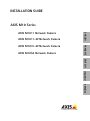 1
1
-
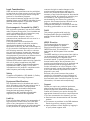 2
2
-
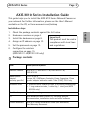 3
3
-
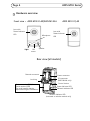 4
4
-
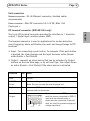 5
5
-
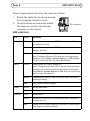 6
6
-
 7
7
-
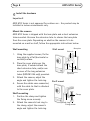 8
8
-
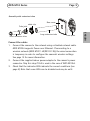 9
9
-
 10
10
-
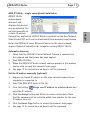 11
11
-
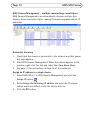 12
12
-
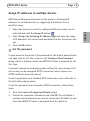 13
13
-
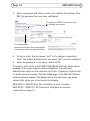 14
14
-
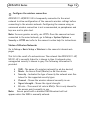 15
15
-
 16
16
-
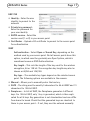 17
17
-
 18
18
-
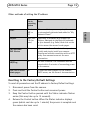 19
19
-
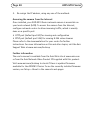 20
20
-
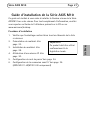 21
21
-
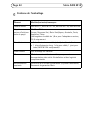 22
22
-
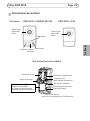 23
23
-
 24
24
-
 25
25
-
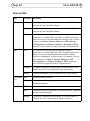 26
26
-
 27
27
-
 28
28
-
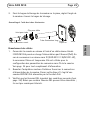 29
29
-
 30
30
-
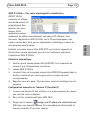 31
31
-
 32
32
-
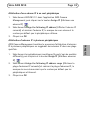 33
33
-
 34
34
-
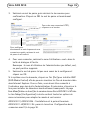 35
35
-
 36
36
-
 37
37
-
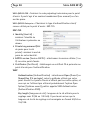 38
38
-
 39
39
-
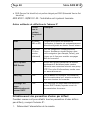 40
40
-
 41
41
-
 42
42
-
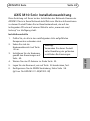 43
43
-
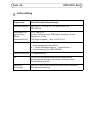 44
44
-
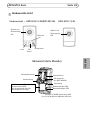 45
45
-
 46
46
-
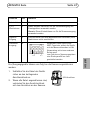 47
47
-
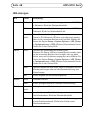 48
48
-
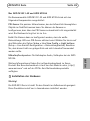 49
49
-
 50
50
-
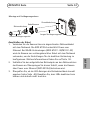 51
51
-
 52
52
-
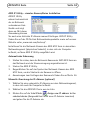 53
53
-
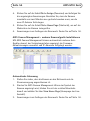 54
54
-
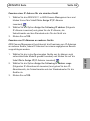 55
55
-
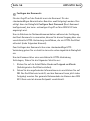 56
56
-
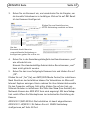 57
57
-
 58
58
-
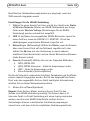 59
59
-
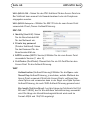 60
60
-
 61
61
-
 62
62
-
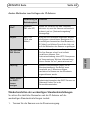 63
63
-
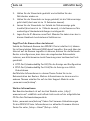 64
64
-
 65
65
-
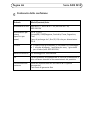 66
66
-
 67
67
-
 68
68
-
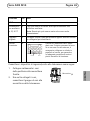 69
69
-
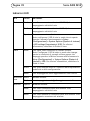 70
70
-
 71
71
-
 72
72
-
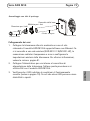 73
73
-
 74
74
-
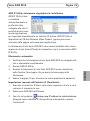 75
75
-
 76
76
-
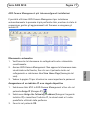 77
77
-
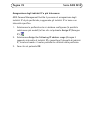 78
78
-
 79
79
-
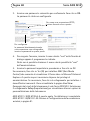 80
80
-
 81
81
-
 82
82
-
 83
83
-
 84
84
-
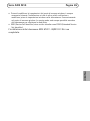 85
85
-
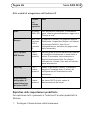 86
86
-
 87
87
-
 88
88
-
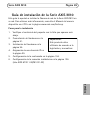 89
89
-
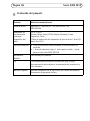 90
90
-
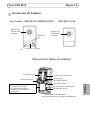 91
91
-
 92
92
-
 93
93
-
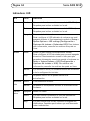 94
94
-
 95
95
-
 96
96
-
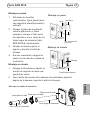 97
97
-
 98
98
-
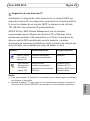 99
99
-
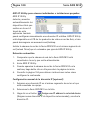 100
100
-
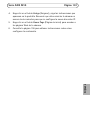 101
101
-
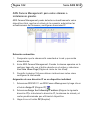 102
102
-
 103
103
-
 104
104
-
 105
105
-
 106
106
-
 107
107
-
 108
108
-
 109
109
-
 110
110
-
 111
111
-
 112
112
-
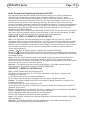 113
113
-
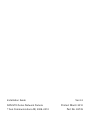 114
114
Axis M1011 Manual de usuario
- Categoría
- Cámaras de seguridad
- Tipo
- Manual de usuario
en otros idiomas
- français: Axis M1011 Manuel utilisateur
- italiano: Axis M1011 Manuale utente
- English: Axis M1011 User manual
- Deutsch: Axis M1011 Benutzerhandbuch
Artículos relacionados
-
Axis M1011-W Network Camera, 10-pack/bulk Guía de instalación
-
Axis M1054 Manual de usuario
-
Axis 211W Guía de instalación
-
MAC TOOLS 207w network camera Manual de usuario
-
Axis 207 Guía de instalación
-
Axis P1343 Manual de usuario
-
Axis P1344-E Manual de usuario
-
Axis M1114 Guía de instalación
-
Axis P3346-VE Guía de instalación
-
Axis P3344-VE Guía de instalación
Otros documentos
-
Axis Communications 206W Manual de usuario
-
Axis Communications Security Camera 206W Manual de usuario
-
Linksys WVC54GCA El manual del propietario
-
Messoa NCC800(WL) Guía de inicio rápido
-
Somfy Pack x2 Outdoor Camera blanche El manual del propietario
-
Somfy Outdoor Camera grise El manual del propietario
-
TP-LINK Auranet EAP220 Guía de instalación